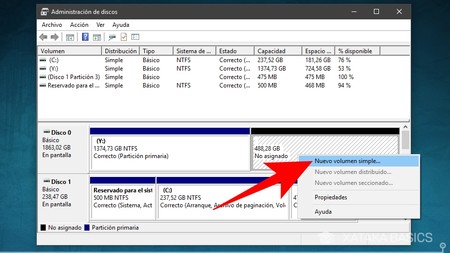
¿Estás buscando la mejor forma de hacer una partición de disco duro en Windows? ¡No te preocupes! En este artículo te explicaremos paso a paso cómo hacerlo de forma sencilla. Desde qué herramientas necesitas hasta cómo configurar tu partición, te lo contamos todo. ¡Únete a nosotros y empezemos!
Qué es una partición de disco duro
Una partición de disco duro es una división lógica de un disco duro. Esto significa que el disco duro se divide en dos o más sectores (particiones). Cada una de estas particiones actúa como una unidad de almacenamiento separada, lo que permite al usuario separar los datos y almacenarlos en sectores diferentes. Esto también le permite instalar diferentes sistemas operativos o versiones de Windows en el mismo disco duro para trabajar con diferentes sistemas de forma simultánea.
Para hacer una partición de disco duro en Windows, primero debe abrir el Administrador de discos. Esto se puede hacer de la siguiente manera: haga clic en el menú Inicio, luego en Ejecutar y escriba «diskmgmt.
msc» en la caja de texto. Esto abrirá el Administrador de discos.
Una vez que el Administrador de discos se abre, busque el disco duro que desea particionar. Haga clic derecho en el disco duro y seleccione «Redimensionar volumen» desde el menú desplegable. Aparecerá una ventana en la que puede establecer la cantidad de espacio que desea agregar a la partición. Una vez que haya hecho esto, haga clic en «Aceptar». Se creará una nueva partición en el disco duro.
Ventajas y desventajas de particionar el disco duro
Particionar un disco duro ofrece numerosas ventajas. La principal es la organización: permite separar los datos y los sistemas operativos. Esto significa que puedes tener varios sistemas operativos instalados en un solo disco duro y ejecutarlos en momentos diferentes. También te permite tener varios entornos de trabajo separados, con diferentes niveles de seguridad, sin tener que cambiar el disco duro.
Otra ventaja importante es que, si una partición se corrompe, el resto del disco duro permanecerá intacto. Esto significa que los datos almacenados en otros directorios no se verán afectados, lo que te permitirá recuperar los datos dañados sin perder el resto de la información.
Desventajas: Particionar un disco duro también presenta algunas desventajas. La primera es que necesitas tener suficiente espacio libre para crear las particiones. Si no hay suficiente espacio, tendrás que borrar algunos archivos para crear más espacio. Además, el proceso de particionar un disco duro puede ser complicado y llevar más tiempo que la forma tradicional de instalar un sistema operativo.
Por último, hay que tener en cuenta que si se borra una partición, todos los archivos almacenados en ella se perderán. Por lo tanto, es importante tener una copia de seguridad de todos los datos antes de particionar el disco duro.
Requisitos previos para particionar el disco duro
Particionar un disco duro significa dividir su capacidad de almacenamiento en varias particiones separadas en el mismo disco. Esto puede ser útil si desea utilizar el disco para almacenar varios sistemas operativos, instalar diferentes versiones de Windows o simplemente separar sus archivos de los de la familia. Antes de particionar un disco duro, hay algunos requisitos previos que deben cumplirse:
Primero, asegúrate de tener una copia de seguridad de todos los archivos que desea guardar. Si hay un error durante el proceso de partición, todos los archivos almacenados en el disco duro podrían perderse. Esto significa que no hay forma de recuperarlos, así que es importante asegurarse de que tenga una copia de seguridad antes de empezar.
En segundo lugar, compruebe si el disco duro tiene una tabla de partición. Esta tabla es una estructura de datos que contiene información sobre las particiones en el disco. Si el disco duro no tiene una tabla de partición, no podrá particionarlo. En este caso, deberá formatear el disco duro antes de particionarlo.
Finalmente, asegúrese de tener suficiente espacio en el disco duro. Para particionar el disco duro, necesitará al menos dos veces el tamaño de la partición más pequeña. Por ejemplo, si desea crear una partición de 10 GB, necesitará al menos 20 GB de espacio en el disco duro.
Cómo particionar el disco duro en Windows
Particionar el disco duro en Windows es una forma de dividir el disco en varias secciones lógicas. Esto te ayuda a organizar mejor tus archivos y evitar la fragmentación. Además, puedes usar particiones para guardar diferentes sistemas operativos o para crear una copia de seguridad de tus archivos.
Para particionar el disco duro en Windows, primero debes abrir la Herramienta de administración de discos, que se encuentra en el Panel de control. Una vez allí, encontrarás una lista de los discos duros instalados en tu computadora. Selecciona el disco duro que quieres particionar y haz clic en el botón Particionar.
Ahora, aparecerá una ventana con las particiones existentes. Para crear una nueva partición, haz clic en el botón Nuevo. Esto abrirá una ventana en la que puedes seleccionar el tamaño de la partición y el tipo de sistema de archivos que deseas usar. Una vez hecho esto, haz clic en Aceptar para confirmar los cambios.
Finalmente, haz clic en el botón Aplicar para confirmar los cambios. La partición se creará de inmediato. Si deseas cambiar el nombre de la partición, haz clic con el botón derecho del ratón y selecciona Cambiar nombre para ingresar un nombre nuevo.
También puedes eliminar particiones existentes si ya no las necesitas. Para hacerlo, sólo debes seleccionar la partición que deseas eliminar y hacer clic en el botón Eliminar. Esto borrará la partición y los datos almacenados en ella de forma permanente.
Particionar el disco duro en Windows es un proceso sencillo que sólo toma unos minutos. Esta es una excelente forma de mejorar la organización de tus archivos y asegurar un mejor rendimiento de tu computadora.
Herramientas para particionar el disco duro en Windows
Si necesitas particionar un disco duro en Windows, hay varias herramientas que puedes usar para hacerlo. MiniTool Partition Wizard es una de ellas con opciones avanzadas para particionar, mover, redimensionar, convertir y clonar discos. Esta herramienta se puede descargar de forma gratuita para uso doméstico.
Otra alternativa es EaseUS Partition Master, una herramienta para particionar que también es gratuita. Esta herramienta permite particionar, mover, redimensionar y copiar discos, así como realizar respaldos y recuperar datos.
Por último, AOMEI Partition Assistant Standard es una herramienta de particionamiento profesional para Windows que también ofrece funciones avanzadas a un precio razonable. Esta herramienta ofrece la posibilidad de particionar, clonar, mover, convertir y recuperar discos.
Problemas comunes al particionar un disco duro
Particionar un disco duro es un proceso muy útil para separar y organizar el almacenamiento de los datos. Sin embargo, hay algunos problemas comunes que pueden surgir. Estos incluyen:
- Conflictos de espacio: Puede ser difícil estimar el tamaño correcto para cada partición. Si las particiones son demasiado pequeñas, no hay suficiente espacio para almacenar los datos. Si son demasiado grandes, el espacio en disco se desperdiciará.
- Eliminación de particiones: Eliminar una partición puede ser un proceso complicado y arriesgado. Si se elimina una partición incorrecta, se pueden perder datos importantes.
- Errores de partición: Si no se realiza correctamente, el proceso de partición puede provocar errores en el disco duro. Esto puede llevar a la pérdida de datos y a otros problemas de rendimiento.
Es importante tener en cuenta estos problemas antes de realizar la partición de un disco duro. Si se encuentran errores o conflictos, es importante buscar asesoramiento profesional para evitar la pérdida de datos.
Espero que este post les haya dado una idea clara de cómo crear particiones de disco duro en Windows. Si tienen alguna pregunta o comentario, háganoslo saber, estaremos encantados de ayudarle. ¡Gracias por leer!
